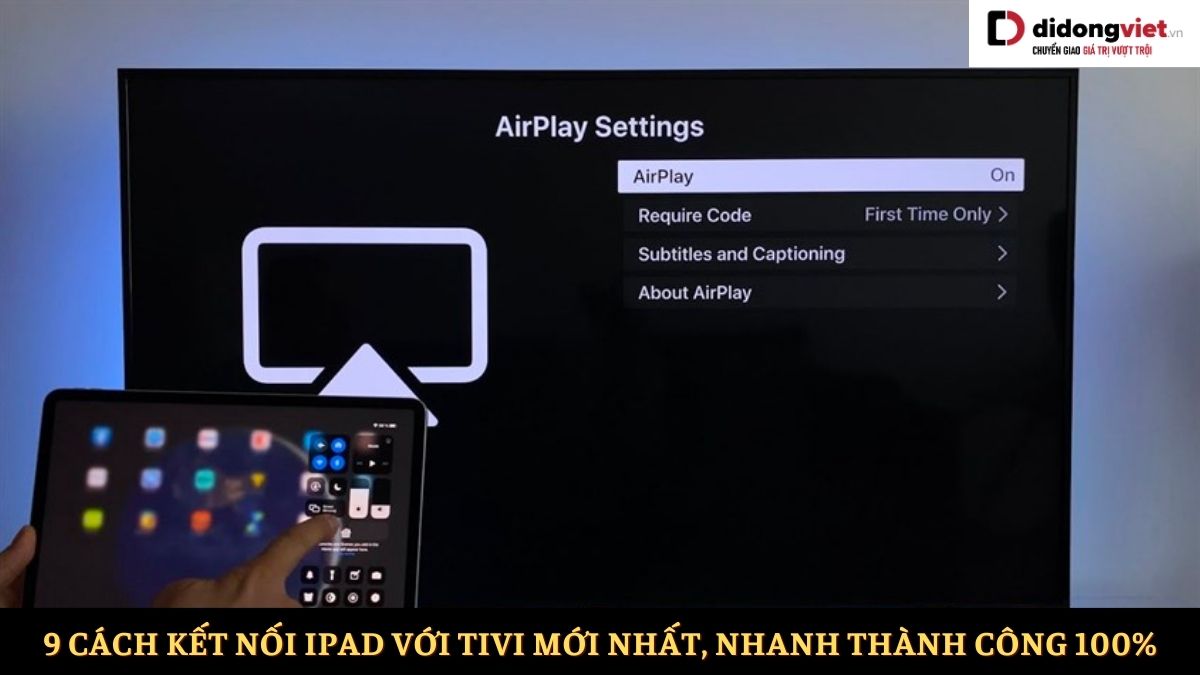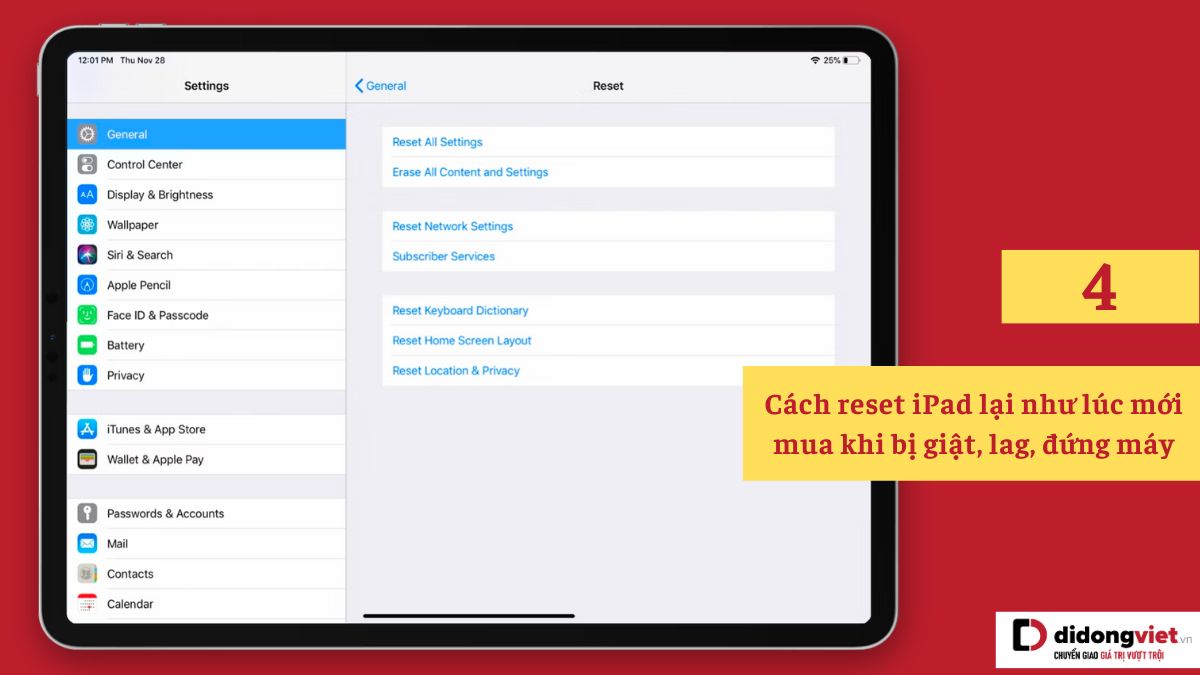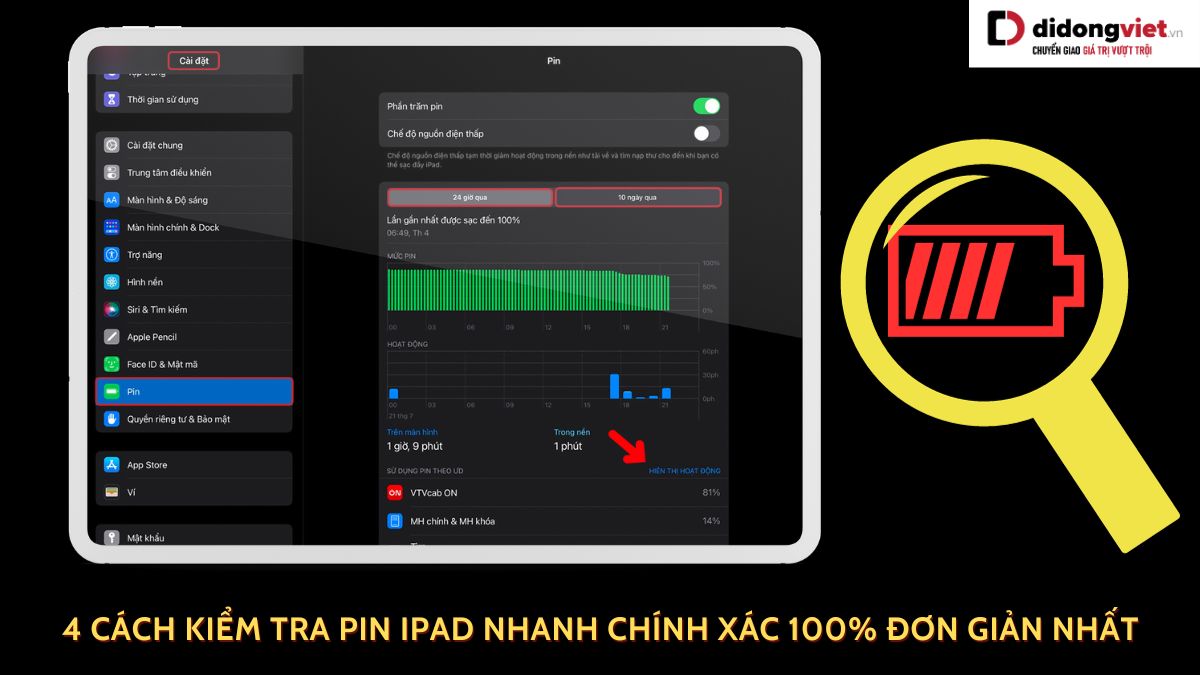iPad ngoài việc có thể kết nối với bàn phím, chuột không dây, Apple Pen, thì thiết bị thông minh này còn có thể kết nối với Tivi để sử dụng màn hình rộng lớn hơn. Hãy cùng bài viết tìm hiểu chi tiết hơn các cách kết nối iPad với Tivi đơn giản, dễ thực hiện dưới đây nhé.
1. 9 Cách kết nối iPad với tivi nhanh hiệu quả nhất hiện nay
Hãy cùng bài viết tham khảo qua 9 cách kết nối iPad với Tivi đơn giản nhanh chóng với các bước hướng dẫn chi tiết dưới đây nhé.
1.1. Dùng AirPlay kết hợp Apple TV
AirPlay là một phương pháp kết nối iPad (hoặc iPhone) với tivi thông qua Internet mà không cần sử dụng dây cáp. Tuy nhiên, để sử dụng tính năng này, bạn cần có thiết bị Apple TV.
Cách kết nối iPad với Tivi bằng AirPlay thông qua Apple TV được thực hiện như sau:
Bước 1: Kết nối thiết bị Apple TV với tivi bằng cáp HDMI > trên tivi, kích hoạt chế độ AirPlay bằng cách nhấn nút Source (hoặc nút Input) trên remote tivi, sau đó chọn HDMI.
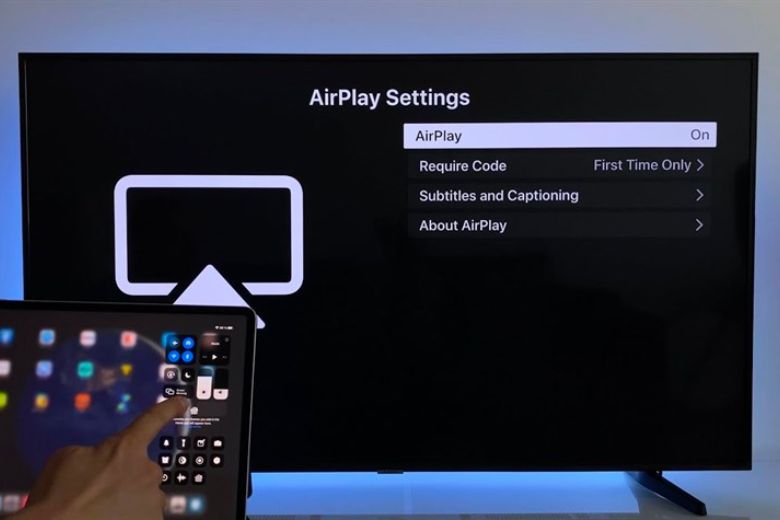
Bước 2: Vào phần Cài đặt chung và kết nối tivi với cùng mạng mà iPad đang sử dụng > trên iPad, kích hoạt tính năng AirPlay trong phần Cài đặt chung để thực hiện kết nối với Apple TV là hoàn thành.
1.2. Dùng ứng dụng trên iPad cho từng loại tivi từ App Store
Người dùng có thể sử dụng ứng dụng trên iPad để điều khiển các loại tivi thông qua việc tải ứng dụng từ App Store. Hầu hết các tivi thông minh hoặc các mẫu tivi mới đều cung cấp khả năng này. Ví dụ, người dùng có thể cài đặt ứng dụng Samsung Smartview (dành cho tivi Samsung), ứng dụng TCL MagiConnect (dành cho tivi TCL), ứng dụng LG TV Remote (dành cho tivi LG) và nhiều ứng dụng khác từ App Store.
Cách kết nối iPad với Tivi thông qua ứng dụng tương ứng với các dòng Tivi được thực hiện như sau:
Bước 1: Đầu tiên, tải xuống ứng dụng điều khiển Tivi trên iPad. Sau đó, mở ứng dụng và làm theo hướng dẫn để kết nối và điều khiển tivi. Ví dụ, đối với tivi Samsung (điều khiển bằng Samsung Smartview), vào phần Cài đặt trên tivi, chọn Smart View, tiếp theo chọn Connect TV. Lúc này, iPad sẽ tìm kiếm và hiển thị tên của tivi của bạn.

Bước 2: Tiếp theo, chọn tivi mà bạn muốn kết nối và nhập mã PIN trên iPad dựa trên mã PIN hiển thị trên tivi. Sau khi làm điều này, quá trình kết nối sẽ hoàn tất. Với những bước trên, bạn có thể dễ dàng kết nối và điều khiển tivi từ iPad thông qua ứng dụng tương ứng tải về từ App Store.
1.3. Dùng cáp HDMI kết nối iPad với tivi
Ngoài 2 cách kết nối iPad với Tivi ở trên bạn có thể sử dụng cáp HDMI để kết nối iPad với tivi một cách đơn giản và tiện lợi. Sử dụng cáp HDMI cho phép bạn hiển thị nội dung từ iPad lên tivi với độ phân giải cao, lên đến HD 720p hoặc Full HD 1080p, cùng với âm thanh chất lượng cao. Đồng thời, việc kết nối này cũng giúp bạn sạc pin cho iPad một cách thuận tiện.
Để kết nối iPad với tivi bằng cáp HDMI, bạn có thể thực hiện các bước sau:
Bước 1: Sử dụng một cáp HDMI và kết nối một đầu của cáp vào cổng HDMI trên tivi và đầu chuyển đổi Digital AV còn lại vào cổng HDMI trên iPad.
Bước 2: Trên remote tivi, nhấn nút Source (hoặc Input) và chọn HDMI trên màn hình để kết nối với iPad là hoàn thành.

1.4. Dùng kết nối Analog
Để kết nối iPad với Tivi thông qua hình thức kết nối Analog, bạn có thể sử dụng dây cáp Composite/Component hoặc VGA. Tuy nhiên, cách kết nối này chỉ hỗ trợ hiển thị video với độ phân giải tối đa khoảng 480p và thường được sử dụng trên các dòng tivi cũ không có cổng HDMI.
Cách kết nối iPad với Tivi qua hình thức kết nối Analog với các bước thực hiện như sau:
- Sử dụng dây cáp phù hợp, gắn một đầu vào cổng sạc của iPad và đầu còn lại vào cổng tương ứng trên tivi (ví dụ, đầu cáp VGA gắn vào cổng VGA trên tivi).
- Trên remote của tivi, nhấn nút Source (hoặc Input) và chọn cổng tương ứng (ví dụ, cổng VGA) trên màn hình tivi để thực hiện kết nối.

Với các bước trên, bạn có thể kết nối iPad với tivi thông qua hình thức kết nối Analog và trình chiếu nội dung từ iPad lên màn hình tivi. Tuy nhiên, hãy lưu ý rằng cách kết nối Analog có hạn chế về độ phân giải và ít được sử dụng phổ biến trong thời điểm hiện tại.
1.5. Kết nối qua wifi sử dụng kết nối không dây AirPlay
Nếu bạn sử dụng Apple TV, bạn có thể thiết lập AirPlay để trình chiếu nội dung từ iPad lên tivi một cách dễ dàng. Để thiết lập AirPlay trên Apple TV, bạn có thể làm theo các bước sau:
- Nếu AirPlay chưa được đặt ở giao diện của Apple TV, vào Settings > chọn General > chọn tiếp vào Update Software và chọn tiếp vào Download và Install để cập nhật phần mềm.
- Nếu AirPlay đã có sẵn trên Apple TV, hãy vào Settings > chọn vào AirPlay và bật chức năng.
Sau khi thiết lập AirPlay trên Apple TV, bạn có thể sử dụng AirPlay trên iPad như sau:
Bước 1: Mở Control Center trên iPad bằng cách vuốt từ góc dưới màn hình lên (đối với các mẫu iPad không có nút Home) hoặc nhấn đúp nút Home.
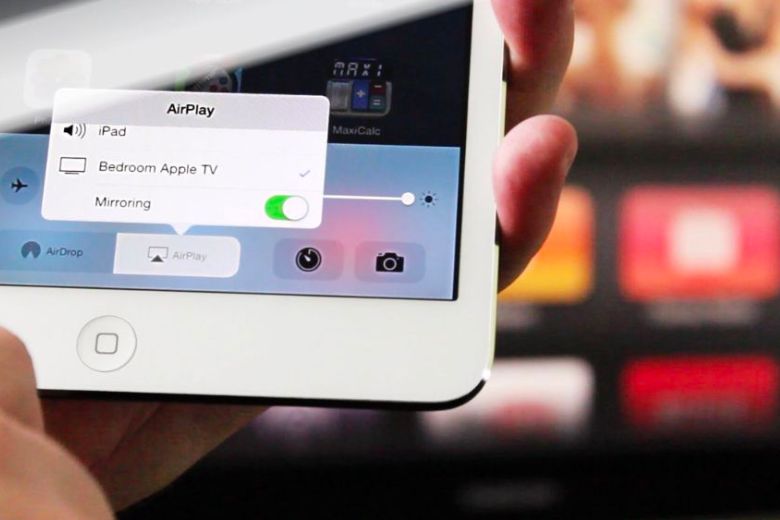
Bước 2: Vuốt sang phải trong Control Center và chạm vào biểu tượng AirPlay > Chọn thiết bị Apple TV mà iPad của bạn đã phát hiện được.
Bước 3: Bật chức năng Mirroring nếu bạn muốn hiển thị màn hình iPad trực tiếp trên tivi, hoặc chọn các ứng dụng hỗ trợ AirPlay để trình chiếu nội dung.
1.6. Dùng cáp tổng hợp/thành phần
Để kết nối iPad với tivi không hỗ trợ cổng HDMI, bạn có thể sử dụng cáp tổng hợp (composite) hoặc cáp thành phần (component). Tuy nhiên, hãy lưu ý rằng việc sử dụng loại cáp này sẽ không cho phép hiển thị màn hình iPad trực tiếp trên tivi (mirroring), mà chỉ hỗ trợ trình chiếu nội dung từ một số ứng dụng như YouTube và Netflix.
Đồng thời, độ phân giải video được hỗ trợ thông qua cáp tổng hợp/thành phần thường chỉ khoảng 720p. Cần lưu ý khác là các cáp tổng hợp/thành phần thường không có cổng nối Lightning, mà được sử dụng phổ biến trên các thiết bị iPad hiện đại. Điều này có nghĩa là bạn sẽ cần một cáp chuyển đổi từ cổng Lightning sang cổng 30-pin để kết nối iPad với cáp tổng hợp/thành phần.

Với những điều trên, bạn có thể sử dụng cáp tổng hợp hoặc cáp thành phần để kết nối iPad với tivi không hỗ trợ HDMI. Tuy nhiên, hãy nhớ rằng việc kết nối này chỉ hỗ trợ trình chiếu nội dung từ một số ứng dụng và có độ phân giải giới hạn.
1.7. Dùng bộ chuyển đổi VGA
Một cách kết nối iPad với Tivi nhanh chóng không kém, chính là bạn có thể sử dụng bộ chuyển đổi VGA của Apple. Phương pháp này cho phép hiển thị chế độ Mirroring, tức là bạn có thể xem màn hình iPad trên tivi.
Tuy nhiên, hạn chế của kết nối này là không hỗ trợ chuyển đổi âm thanh. Để nghe âm thanh từ iPad, bạn cần sử dụng loa ngoài kết nối qua jack cắm của iPad hoặc tận hưởng âm thanh qua loa tích hợp trên iPad.

Với bộ chuyển đổi VGA, bạn có thể tận dụng những lợi ích của việc kết nối iPad với tivi và thưởng thức nội dung trên màn hình lớn. Trong khi vẫn có thể sử dụng âm thanh từ iPad qua các thiết bị nghe như loa ngoài hoặc loa tích hợp.
1.8. Dùng YouTube kết nối iPad với tivi
Thay vì phải tìm kiếm nội dung trên tivi thông qua remote, một cách tiện lợi để truy cập YouTube trên tivi là sử dụng ứng dụng YouTube trên iPad (hoặc điện thoại) và kết nối với tivi thông qua Wi-Fi.
Cách kết nối iPad với Tivi qua YouTube, bạn có thể làm theo các bước sau:
Bước 1: Trên iPad, mở ứng dụng YouTube và chọn video bạn muốn xem.
Bước 2: Trên giao diện video, tìm biểu tượng kết nối hình chữ nhật ở góc trên bên phải của video hoặc gần biểu tượng tìm kiếm (hình kính lúp trong ứng dụng). Bạn nhấp vào biểu tượng này để iPad bắt đầu tìm kiếm các tivi trong phạm vi kết nối.
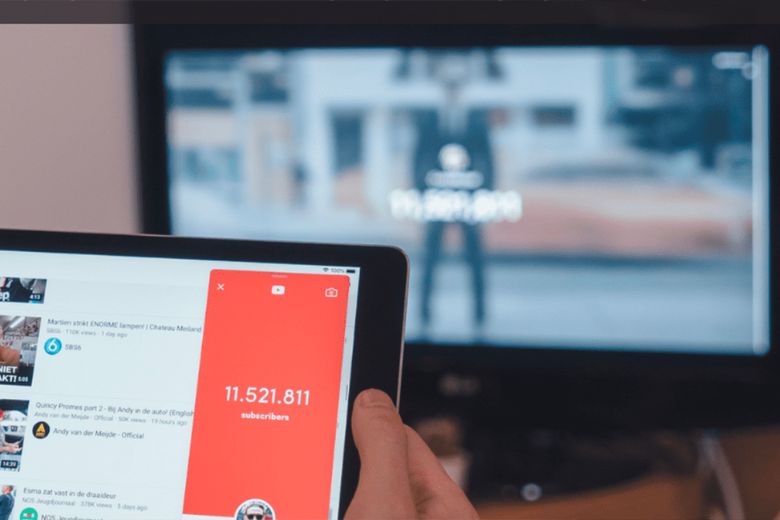
Bước 3: Cuối cùng, bạn chỉ cần chọn tivi mà bạn muốn kết nối với iPad.
Với cách kết nối này, bạn có thể dễ dàng xem nội dung YouTube trên tivi thông qua iPad mà không cần phải sử dụng remote. Việc sử dụng ứng dụng YouTube trên iPad cùng với kết nối Wi-Fi giữa iPad và tivi mang lại sự tiện lợi và linh hoạt trong việc giải trí ở không gian lớn.
1.9. Dùng Chromecast
Để kết nối iPad với tivi và truyền tải nội dung đa phương tiện lên màn hình lớn, bạn có thể sử dụng Chromecast của Google. Cách kết nối iPad với Tivi thông qua Chromecast đơn giản với các bước sau:
Bước 1: Cắm một đầu của Chromecast vào cổng HDMI trên tivi và đầu còn lại kết nối với cổng USB trên tivi. Đảm bảo rằng cả Chromecast và iPad đều được kết nối với cùng một mạng Wi-Fi. Sử dụng cùng một mạng Wi-Fi sẽ đảm bảo kết nối ổn định hơn.
Bước 2: Sau khi cắm Chromecast, trên màn hình tivi sẽ hiển thị thông báo “Set me up”. Trên iPad, tải ứng dụng Chromecast từ App Store > tiến hành cài đặt và khởi chạy ứng dụng Chromecast trên iPad.
Bước 3: Chờ trong vài phút, trên màn hình tivi sẽ hiển thị một mã PIN gồm 4 chữ số > Hãy tiến hành xác nhận hai mã PIN trên cả iPad và Tivi giống nhau và chọn vào phần That’s my code.
Xác nhận rằng mã PIN trên tivi giống với mã PIN trên iPad, sau đó nhấn “That’s my code”.

Bước 4: Sau khi xác nhận mã PIN, nhấn “Continue”. Ứng dụng sẽ yêu cầu bạn cung cấp một số thông tin bổ sung, hoàn thành thông tin đó và nhấn “Continue”.
Bước 5: Bấm chọn vào mục “Start Using Chromecast” để tiến hành sử dụng. Bây giờ, bạn có thể truy cập vào ứng dụng YouTube hoặc các ứng dụng khác hỗ trợ Chromecast trên iPad và trình chiếu nội dung lên màn hình tivi. Sau khi hoàn thành trình chiếu, bạn có thể thoát và sử dụng các ứng dụng khác trên iPad như bình thường.
2. 1 số lưu ý khi kết nối iPad với tivi cần biết
Khi thực hiện các cách kết nối iPad với Tivi được giới thiệu ở trên, các bạn cần lưu ý một số điều quan trọng dưới đây để đảm bảo quá trình diễn ra thuận lợi:
- Xem xét cổng kết nối được hỗ trợ và thiết bị tương thích trên tivi của bạn. Hơn nữa, hệ điều hành của tivi cũng có thể ảnh hưởng đến khả năng kết nối với iPad.
- Đọc kỹ thông số kỹ thuật của các thiết bị như Apple TV, tivi và iPad mà bạn đang sử dụng. Điều này sẽ giúp bạn hiểu rõ hơn về khả năng kết nối và các yêu cầu hỗ trợ.
- Cài đặt ứng dụng tivi đúng từ nhà sản xuất tương ứng. Điều này đảm bảo tính tương thích và sẽ cung cấp trải nghiệm kết nối tốt nhất.
- Đảm bảo rằng đường truyền mạng của bạn đủ ổn định trong suốt quá trình kết nối. Điều này đảm bảo việc truyền tải dữ liệu diễn ra một cách liên tục và không gặp trục trặc.

3. Lời kết
Bài viết trên đã tổng hợp các cách kết nối iPad với Tivi với hướng dẫn từng bước áp dụng chi tiết. Mong rằng các thông tin trong bài sẽ giúp các bạn có thể kết nối thiết bị nhanh chóng như mong muốn. Để tham khảo thêm nhiều bài viết thủ thuật, mẹo vặt về thiết bị iPad hãy xem thêm tại trang Dchannel nhé.
Khi lựa chọn mua sắm tại Di Động Việt, khách hàng sẽ trải nghiệm sự “CHUYỂN GIAO GIÁ TRỊ VƯỢT TRỘI” đầy đột phá, vượt xa những gì mà chính hãng có thể mang lại. Sự tận tâm và trách nhiệm của chúng tôi luôn hướng đến việc cung cấp những giá trị và lợi ích tốt nhất cho mỗi khách hàng.
Xem thêm:
- Hướng dẫn 2 Cách kết nối bàn phím Bluetooth với iPad đơn giản nhất
- Hướng dẫn 4 cách đăng xuất Messenger trên iPad đơn giản nhất hiện nay
- Hướng dẫn 5 Cách tắt nguồn iPad khi máy có vấn đề nhanh nhất
- 3 Cách khởi động lại iPad đơn giản “trong 1 nốt nhạc”
Di Động Việt